我想用hfs网络文件服务器共享,路由器192.168.1.102,端口为80,路由器nat:内、外端口为10102,过不去。
1做绑定就相当于根据MAC验证身份:路由里面做了MAC绑定,再限制只让这些MAC可以上网,DHCP也只开放给他们。普通的家用路由也有这种功能,你可以回去试试就知。
输入IP和DNS是因为DHCP里面没有开放DNS分配的功能
前提:路由操作系统已经是OpenWrt,不凭借LUCI,通过命令行方式更新OpenWrt。
1,在官网下载最新的OpenWrt固件(1,最新可以保证各种软件的安装不会出问题 2,官网固件不提供界面LUCI),链接如下:。进入链接地址后,找到对应于TP-LINK WR703N的固件,会有如下四个:
首先,有两种不同的格式,即jffs2与squashfs,这两种不同格式的固件区别在于,squashfs安装后,会占用一定的空间来存放系统的一些必要文件,这些文件都只是可读的,这些文件的作用是帮助恢复系统,当OpenWrt崩溃时,可以基于这些文件,使用firstboot脚本重建初始系统,而jffs2则不会存储这样的文件,好处在于节省了空间。一般,我们都使用squashfs格式的固件,方便恢复系统到初始状态。
其次,每种格式都有两个文件,factory与sysupgrade,这两个文件的区别是,factory多了一些验证的东西,用于在原厂固件的基础上进行升级,如果已经是OpenWrt,直接使用第二个文件即可。并且,在原厂固件的基础上进行升级时,首先使用factory文件,然后需要再次使用sysupgrade文件,选择不保留原来配置进行升级。
2,使用WinSCP,把sysupgrade固件拷贝到某一目录下,如/tmp之下
3,使用命令:mtd&-r&write /tmp/xxxbin&firmware
①使用HFS网络文件服务器也非常方便。使用putty登入后,首先把固件下载到/tmp文件夹下:
wget&http://1921681751:8080/openwrt-ar71xx-generic-tl-wr703n-v1-squashfs-sysupgradebin
然后刷新即可。
②使用界面进行刷新非常方便,只做简单介绍。无论是原厂界面还是OpenWrt的操作界面,首先选择进入固件升级页,然后选择对应的固件,上传确认即可。需要注意的是,如果是原厂固件,需要先刷factory,此时所得到的就已经是OpenWrt了,然后在该界面上选择sysupgrade文件,进行升级即可。
升级结束后,使用telnet登入,添加密码以开启SSH服务(dropbear开始运行),命令依次如下:
telnet 19216811
passwd admin
passwd admin
即可为root用户添加密码admin。
开启WiFi,设置pppoe联网
刷入官方提供的固件后,是不带LUCI的,所以需要首先设置联网,然后在线安装LUCI与中文支持。设置联网主要是修改两个文件,/etc/config/network与/etc/config/wireless。可以使用WinSCP直接找到相应的文件来做修改,亦可以通过putty登陆,使用vi修改,还可以直接在命令行下修改,最终,支持pppoe联网的文件基本内容为:
/etc/config/wireless
[html] config wifi-device 'radio0'
option type 'mac80211'
option hwmode '11ng'
option path 'platform/ar933x_wmac'
option htmode 'HT20'
list ht_capab 'SHORT-GI-20'
list ht_capab 'SHORT-GI-40'
list ht_capab 'RX-STBC1'
list ht_capab 'DSSS_CCK-40'
option disabled '0' #open wireless
option txpower '17' #set power
option channel '6' #set channel
config wifi-iface
option device 'radio0'
option network 'lan'
option mode 'ap'
option ssid 'wifi-home' #wifi name
option encryption 'your encryption' #encrypt way
option key 'your key' #key
/etc/config/network
[html] config interface 'loopback'
option ifname 'lo'
option proto 'static'
option ipaddr '127001'
option netmask '255000'
config interface 'lan'
option proto 'static'
option ipaddr '19216811'
option netmask '2552552550'
option type 'bridge'
config interface 'wan'
option ifname 'eth0' #allocate network card
option proto 'pppoe'
option username 'your username'
option password 'your password'
输入命令依次如下:
[html] 设置lan ip
uci set networklanipaddr=19216811
设置pppoe 上网
uci set networkwanifname=eth0 // 分配网卡
uci set networkwanproto=pppoe
uci set networkwanusername=a
uci set networkwanpassword=508538
uci set wireless@wifi-device[0]disabled=0
uci set wireless@wifi-device[0]txpower=17
uci set wireless@wifi-device[0]channel=6
uci set wireless@wifi-iface[0]mode=ap
uci set wireless@wifi-iface[0]ssid=wifi-home
uci set wireless@wifi-iface[0]network=lan
uci set wireless@wifi-iface[0]encryption=psk2
uci set wireless@wifi-iface[0]key=wifihomeqp
uci commit
重启网络服务
/etc/initd/network restart通过以上操作,修改网络配置文件,重启路由或重启网络服务,即可实现pppoe上网。
开启无线,设置pppoe联网后,就无法再通过网线连接PC与Router进而访问路由了。原因我是这么看的,wr703n只有一个网卡eht0,联网前用作lan,联网后用作了wan,所以就只能通过无线连接到lan了。
关于其他联网方式就不再说明了。
安装LUCI,支持中文界面
使用putty登陆路由后,通过如下命令安装LUCI与中文包:
opkg update // 更新软件列表
opkg list-installed // 查看已安装软件
opkg install luci // 安装LUCI
opkg install luci-i18n-chinese // 支持中文
即可完成LUCI的安装。
输入以下命令开启支持web服务的uhttpd,并设置其为自启动:
/etc/initd/uhttpd enable # 开机自启动
/etc/initd/uhttpd start # 启动uhttpd
增加新用户
默认OpenWrt只有root用户,这里来添加另一个用户。
OpenWrt中提供有用户权限管理所需要的一系列软件,见下图:
可以安装后,使用Linux命令进行用户的管理。这里我使用的方法是直接修改下列配置文件:
/etc/passwd,/etc/passwd-,/etc/shadow,/etc/shadow-,/etc/group。
在/etc/passwd与/etc/passwd-文件中增加:
qinpeng:x::qinpeng:/home/qinpeng:/bin/ash
在/etc/shadow与/etc/shadow-文件中增加:
qinpeng:$1$RPtWBVD1$t6BpBLeVFnAnZ3BQ43rCU/:0:0:99999:7:::
在/etc/group文件中增加:
qinpeng:x:1000:qinpeng
相应的,把qinpeng这个换成自己的用户名即可,登陆密码与root一样,admin,这个我通过安装passwd来完成之后的修改。至于这几行是什么意思,网上资料许多,可以自己bg一下。之后我也可以在写写。总之,添加完成之后,就多了一个用户:qinpneg,密码:admin。然后,新建目录/home/qinpeng,修改权限为755,修改所有者是qinpeng,组也为qinpeng。之后,一个新用户就有了。
你用了3322org的动态域名,需要上网才能解析到你本地IP。请试试用ftp://localhost访问。请检查你是否安装防火墙,如安装了防火钱需打开21,20端口,如端口改成2121,则再打开2120端口。
hfs同一个路由器无法访问是以下原因之一:
1、防火墙设置:计算机或路由器上的防火墙会阻止其他计算机访问HFS服务器。您需要在防火墙设置中允许其他计算机访问HFS服务器。
2、IP地址冲突:如果多台计算机使用了相同的IP地址,它们之间的通信就会出现问题。确保每台计算机都使用唯一的IP地址。
3、路由器设置:路由器需要设置端口转发才能让其他计算机访问HFS服务器。需要在路由器设置中启用端口转发,并将HFS服务器的端口转发到对应的计算机上。
4、网络连接问题:如果网络连接不稳定或出现故障,计算机之间的通信也会受到影响。需要检查网络连接是否正常,或者尝试重新启动路由器和计算机以解决问题。
没听说过这个东西。
我是来建议你用 FreeNAS 系统的……
http://freenasorg/FreeNAS
免费的。而且不怕病毒,他是基于 FreeBSD 系统的。
用交换机连接的两台电脑怎样传文件,把两台电脑设置局域网共享就行了。
步骤:
1、两台电脑都连上同一个路由器。
2、右击桌面网络----属性----更改高级共享设置
3、选择 公共网络---选择以下选项:启动网络发现------启动文件和打印机共享-----启用共享以便可以访问网络的用户可以读取和写入公用文件夹中的文件(可以不选)----关闭密码保护共享( 其他选项使用默认值)
4、保存,并确定。
5、选择需要共享的文件夹或者盘符,右击--属性
6、打开安全选项卡——选择编辑——添加——everyone。
7、打开共享选项卡---- 选择共享---弹出对话框---添加“Guest”---共享
8、选择 高级共享 ----选择共享此文件 ----确定
9、选择 高级共享 ----选择共享此文件——选择 权限——添加everyone。
10、在另一台电脑上双击打开网络,就会出现刚才共享的文件夹或者盘符了。
注意:为了防止意外错误,请把两台电脑的防火墙都关闭。
网站模板库 » 我想用hfs网络文件服务器共享,路由器192.168.1.102,端口为80,路由器nat:内、外端口为10102,过不去。





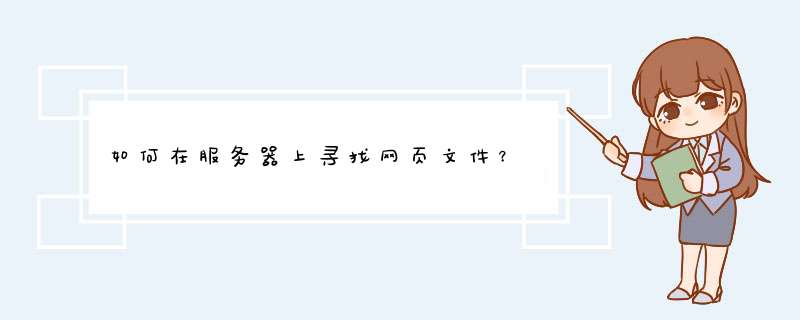

0条评论